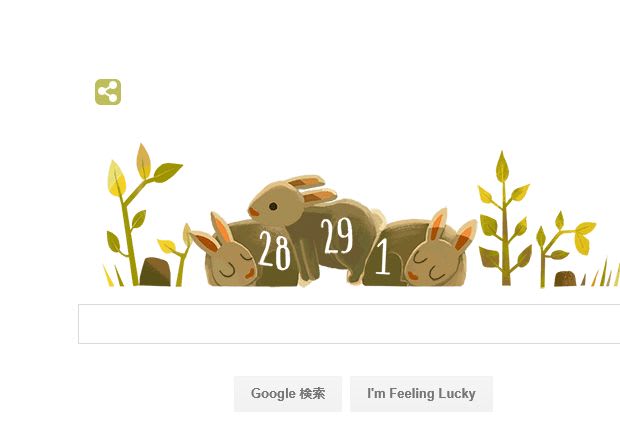毎月第四どよお日はひだ池トーナメントです。
サブかった朝・・・ 1週間後は啓蟄だっていうのに、真冬みたいな景色だなぁ(・_・;)


桟橋は真っ白け、雑草も真っ白けですにゃあ。
若番なくじを引き当てたヒト達、はやる気持ちは判るけど気ぃ付けてねーー


昨日は57名が参加でした。 で、ワタクシが引いたクジは57番(。・_・。)
でも、浅場狙いだったから思惑通りな場所をGet出来ましたが・・・・・

周りの人がポツンポツンと釣りかけたって言うのに、アタリすら出せませんでして(*_*)
結局最初に出した21尺では一度も動きを出せず、針のチモトには黒いドロ汚れのようなゴミが必ず付いて来る・・
たま~~に嵌まる“地べたに向かない場所”に当ったのか?と思い、2時間が過ぎたところで19尺へ変更しました。
竿替えの効果はスグに出て、周りに遅れる事3~5枚なタイミングでやっとこさデコ回避♪
でもスタートの遅れが最後まで響き、ご近所さんとは最後まで差を縮められませんでした
そんな訳で成績も真ん中より下位で、鬱憤がいっぱい溜まった一日でしたぁ
サブかった朝・・・ 1週間後は啓蟄だっていうのに、真冬みたいな景色だなぁ(・_・;)


桟橋は真っ白け、雑草も真っ白けですにゃあ。
若番なくじを引き当てたヒト達、はやる気持ちは判るけど気ぃ付けてねーー



昨日は57名が参加でした。 で、ワタクシが引いたクジは57番(。・_・。)
でも、浅場狙いだったから思惑通りな場所をGet出来ましたが・・・・・

周りの人がポツンポツンと釣りかけたって言うのに、アタリすら出せませんでして(*_*)
結局最初に出した21尺では一度も動きを出せず、針のチモトには黒いドロ汚れのようなゴミが必ず付いて来る・・
たま~~に嵌まる“地べたに向かない場所”に当ったのか?と思い、2時間が過ぎたところで19尺へ変更しました。
竿替えの効果はスグに出て、周りに遅れる事3~5枚なタイミングでやっとこさデコ回避♪
でもスタートの遅れが最後まで響き、ご近所さんとは最後まで差を縮められませんでした

そんな訳で成績も真ん中より下位で、鬱憤がいっぱい溜まった一日でしたぁ

三種の神器、ふたつ目は「縮小専用」ですにゃあ。
名前の通り大きく・重い画像を簡単に小さく出来ますーー♪
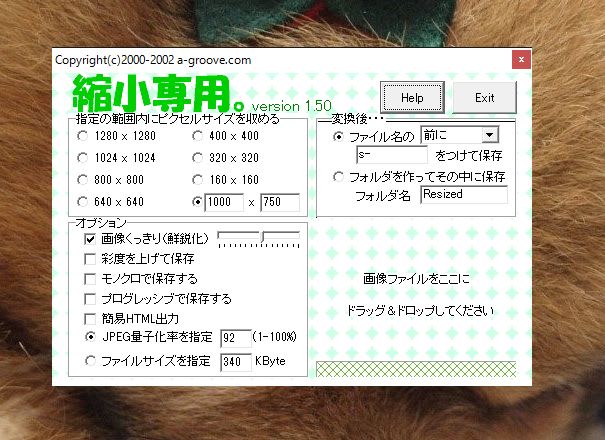
DLして、起動するとこんなウィンドゥが開きます。
大きく3つのブロックになっていて、1番目でサイズの設定したら2番目は仕上がりの設定、3番目は保存の仕方です。
写真のフォルダを開いたら、コッチも同時に起動して指定エリアに写真ファイルをドラッグ&ドロップするだけで作業は終わりですぅ(*^^*)
写真ファイルは一つづつでもCtrlを押しながらの「複数選択」、はたまたShiftを押しながらの「ここからココまで」な選択でも何でもOKなので指定場所へ“ポイ”すればすべてが完了です
ワタクシは「S-」を付けて同じフォルダへ保存しています。
こーしとけば不要になった時、簡単に削除できるからね(#^.^#)
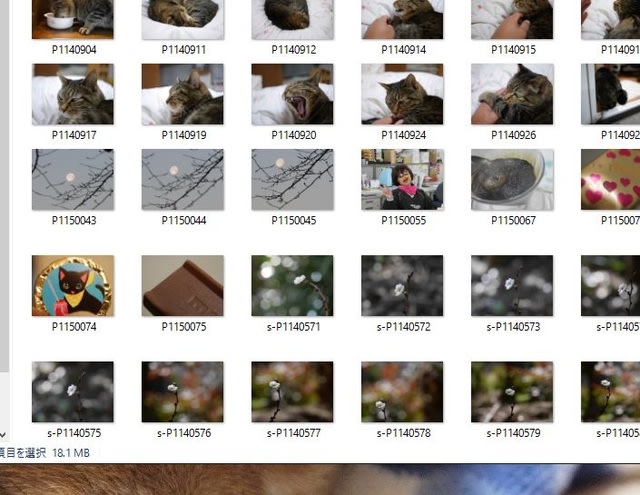
今までは画像処理ソフトを起動してソコの中でやっていましたが、このやり方になってからはその必要も無く素早く処理が完了します~~
名前の通り大きく・重い画像を簡単に小さく出来ますーー♪
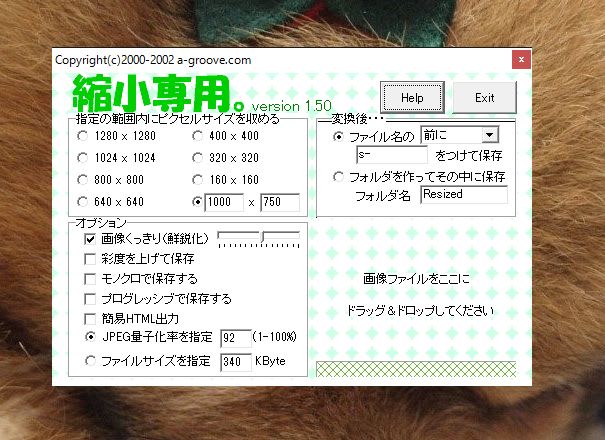
DLして、起動するとこんなウィンドゥが開きます。
大きく3つのブロックになっていて、1番目でサイズの設定したら2番目は仕上がりの設定、3番目は保存の仕方です。
写真のフォルダを開いたら、コッチも同時に起動して指定エリアに写真ファイルをドラッグ&ドロップするだけで作業は終わりですぅ(*^^*)
写真ファイルは一つづつでもCtrlを押しながらの「複数選択」、はたまたShiftを押しながらの「ここからココまで」な選択でも何でもOKなので指定場所へ“ポイ”すればすべてが完了です

ワタクシは「S-」を付けて同じフォルダへ保存しています。
こーしとけば不要になった時、簡単に削除できるからね(#^.^#)
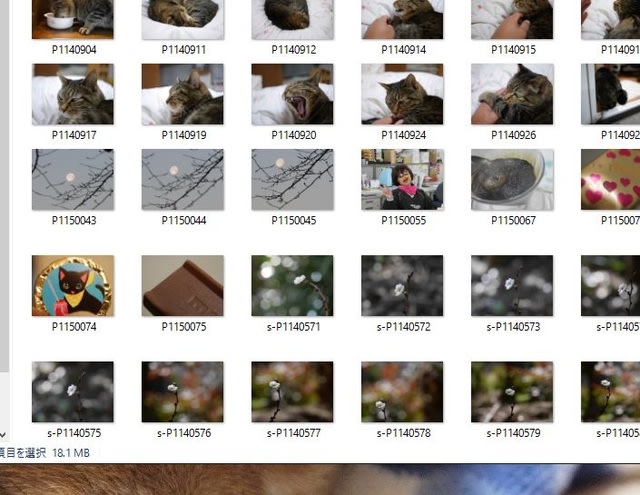
今までは画像処理ソフトを起動してソコの中でやっていましたが、このやり方になってからはその必要も無く素早く処理が完了します~~

ワタクシ、このソフトが無いとブログが書けない・・・
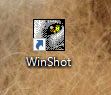


「WinShot」は画面キャプチャソフト。 「縮専」は写真のリサイズ。 「MoZa]はモザイク掛け。
で、今日は一番良く使う「WinShot」のハナシですーーー(・∀・)
これ、画面に表示さえすりゃ「いつでも」・「どんな形でも」簡単に指定のフォルダへ格納してくれる誠にありがたいフリーソフトです!
こんな感じで、切り取りサイズ・縦横比も自由自在(*^^*)
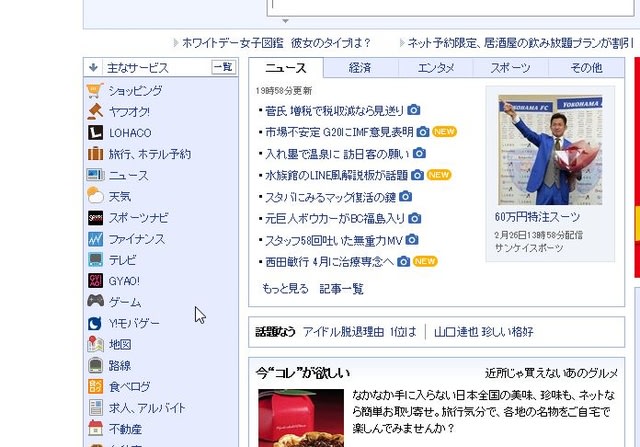
窓の杜などからDLが可能です。
DLしたら猫の目アイコンをダブルクリック! でもね・・ ナニも起こりません(。・_・。)
これ、起動したらタスクトレイ(右下の時間表示の辺りね)に常駐します。
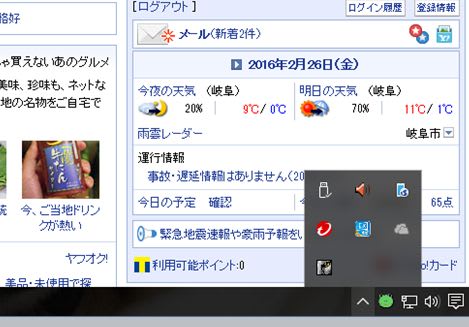
すでにアイコンが並んでる場合は隠れてますが、表示するボタンをクリックすればちゃんと居ます。
起動したら、アイコンを右クリックして
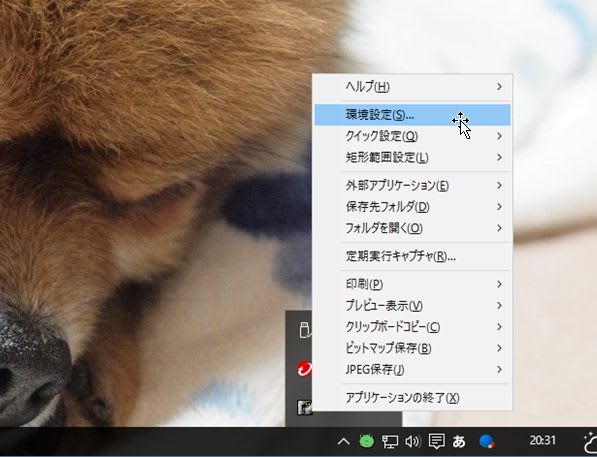
「環境設定」から「基本設定タブ」へと入ります。
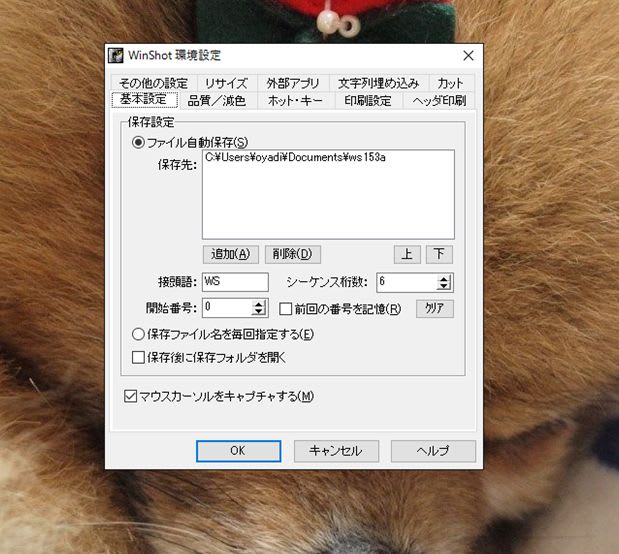
自動保存を選択して「追加」ボタンをクリック→お好みの保存先を指定して、マウスカーソルをキャプチャするか・しないかの選択をしたら「OK」をクリック♪
ワタクシはMy Documentsにimageフォルダを作って、ソコへ格納されるようにしております
続いて「ホットキー」タブを開きます。
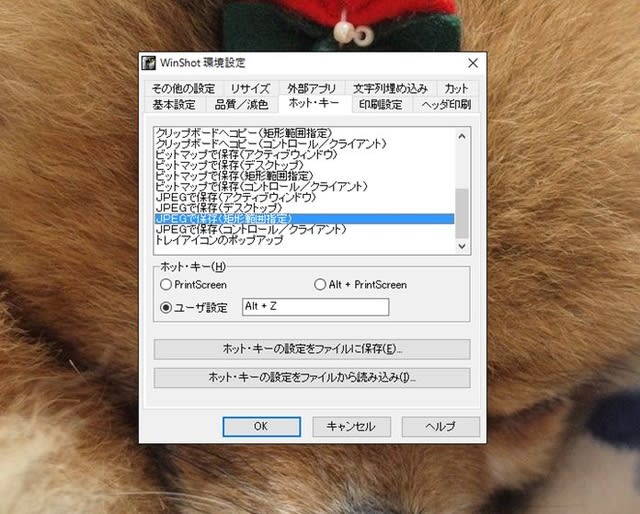
下の方へスクロールして下から3つめの「JPEGで保存(矩形範囲指定)」を選択したらホットキーのユーザー設定を選択後、自分の好みなKeyを選択(2個or3個)して「OK」♪ ワタクシは画像のようにZ+Altでキャプチャ開始に設定しております(#^.^#)
キャプチャ画面になると・・
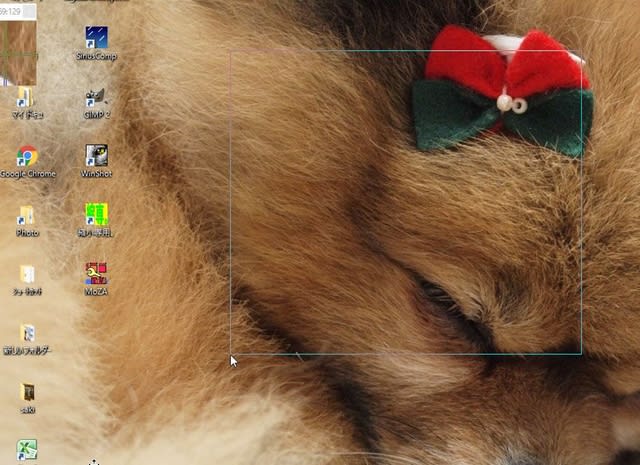
マウスカーソルの矢印の先っちょに✛が表示され、その状態で取り込みたい範囲をドラッグ! 上のように囲われたらもう一回クリック!! それだけで指定フォルダへすっ飛んで行きます
上の例で指定した範囲がキャプチャ出来ました。

imageフォルダ内は
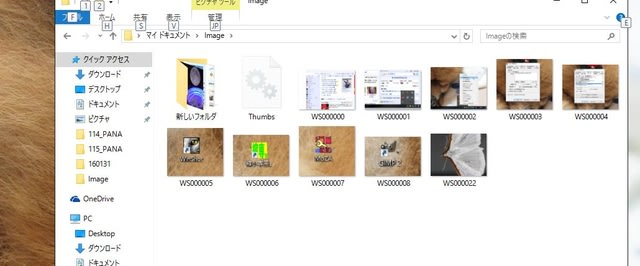
こんな感じ! WS000001のようにWSが付いたキャプチャ画像が並びます。
あとは、いつもの様にUpするだけですわ
簡単でしょ!!! ぜひ!使いこなして下さいねーー!!
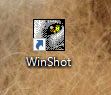


「WinShot」は画面キャプチャソフト。 「縮専」は写真のリサイズ。 「MoZa]はモザイク掛け。
で、今日は一番良く使う「WinShot」のハナシですーーー(・∀・)
これ、画面に表示さえすりゃ「いつでも」・「どんな形でも」簡単に指定のフォルダへ格納してくれる誠にありがたいフリーソフトです!
こんな感じで、切り取りサイズ・縦横比も自由自在(*^^*)
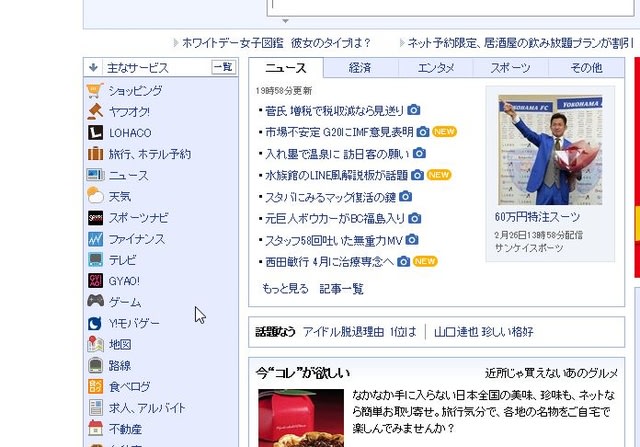
窓の杜などからDLが可能です。
DLしたら猫の目アイコンをダブルクリック! でもね・・ ナニも起こりません(。・_・。)
これ、起動したらタスクトレイ(右下の時間表示の辺りね)に常駐します。
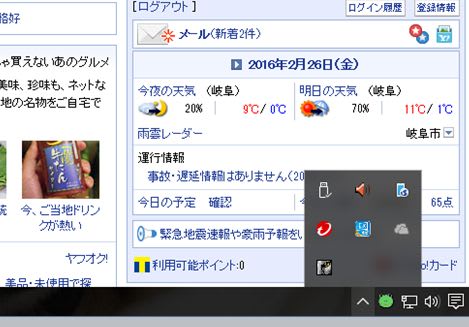
すでにアイコンが並んでる場合は隠れてますが、表示するボタンをクリックすればちゃんと居ます。
起動したら、アイコンを右クリックして

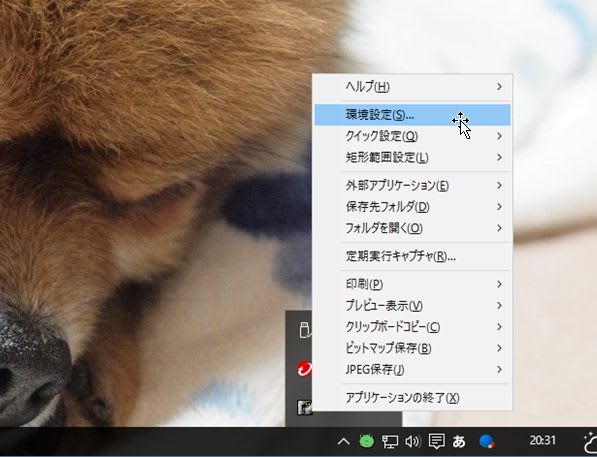
「環境設定」から「基本設定タブ」へと入ります。
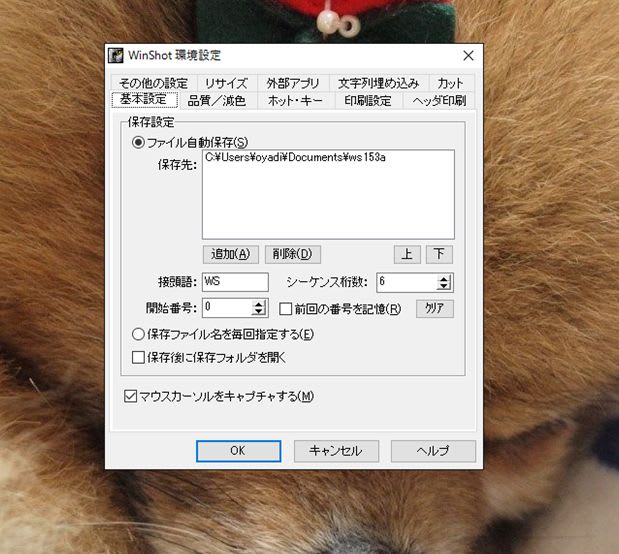
自動保存を選択して「追加」ボタンをクリック→お好みの保存先を指定して、マウスカーソルをキャプチャするか・しないかの選択をしたら「OK」をクリック♪
ワタクシはMy Documentsにimageフォルダを作って、ソコへ格納されるようにしております

続いて「ホットキー」タブを開きます。
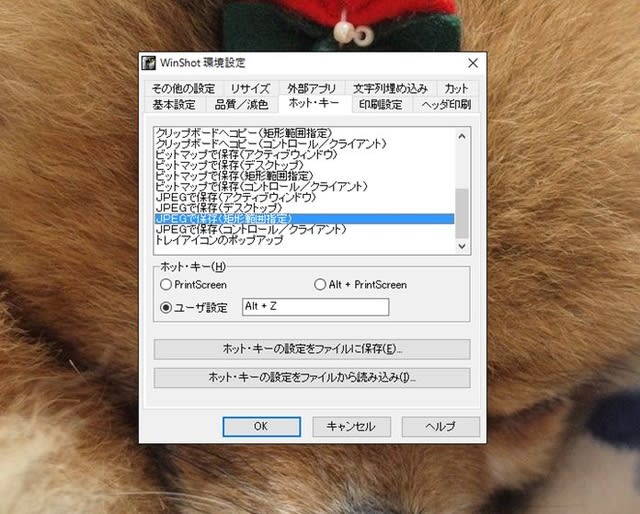
下の方へスクロールして下から3つめの「JPEGで保存(矩形範囲指定)」を選択したらホットキーのユーザー設定を選択後、自分の好みなKeyを選択(2個or3個)して「OK」♪ ワタクシは画像のようにZ+Altでキャプチャ開始に設定しております(#^.^#)
キャプチャ画面になると・・
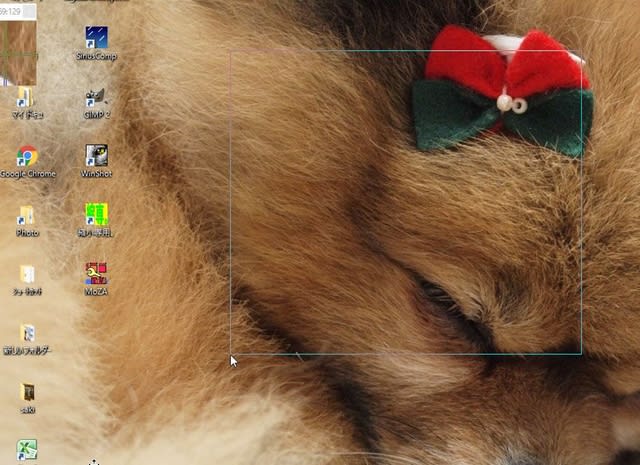
マウスカーソルの矢印の先っちょに✛が表示され、その状態で取り込みたい範囲をドラッグ! 上のように囲われたらもう一回クリック!! それだけで指定フォルダへすっ飛んで行きます

上の例で指定した範囲がキャプチャ出来ました。

imageフォルダ内は

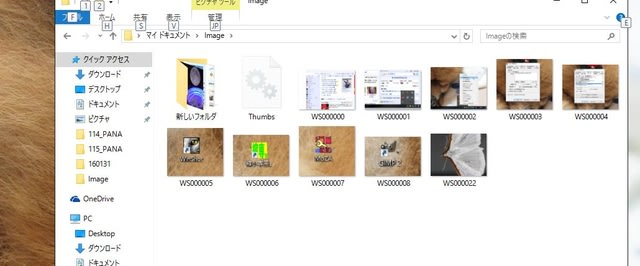
こんな感じ! WS000001のようにWSが付いたキャプチャ画像が並びます。
あとは、いつもの様にUpするだけですわ

簡単でしょ!!! ぜひ!使いこなして下さいねーー!!
最近やめれん・・・・・
甘~~いChoco

もーヒトツ♪

止まんないのよねぇ(*^^*)

Chocoは甘いけどcoffeeはブラックだからイイのだ(・∀・)
でも・・

今夜は3個目、喰っちまった
ゆんべから良ぉ晴れてたので、今朝は冷たかったデス・・

桜の花芽はちょびっとだけ大きくなりました
昨日の朝から動けないマエアカスカシノメイガは・・・

今日も固まっておりました。
PS:昨日の花、正解の写真を撮り忘れちまった(-_-) 答えははヒイラギナンテンです。
甘~~いChoco


もーヒトツ♪

止まんないのよねぇ(*^^*)

Chocoは甘いけどcoffeeはブラックだからイイのだ(・∀・)
でも・・

今夜は3個目、喰っちまった

ゆんべから良ぉ晴れてたので、今朝は冷たかったデス・・

桜の花芽はちょびっとだけ大きくなりました

昨日の朝から動けないマエアカスカシノメイガは・・・

今日も固まっておりました。
PS:昨日の花、正解の写真を撮り忘れちまった(-_-) 答えははヒイラギナンテンです。